C車mo mandar las fotos de tu m車vil al PC sin conectarlos por cable
Estas apps y trucos te ayudar芍n a no perder tiempo en conectar las dos m芍quinas para transferir im芍genes.

Toca hacer limpieza en la tarjeta SD del smartphone y dejarlo libre para las pr車ximas im芍genes que te van a llegar v赤a WhatsApp, las que har芍s en tus pr車ximos viajes o en tu d赤a a d赤a. Uno de los m谷todos m芍s tradicionales es utilizar el cable USB para conectar el tel谷fono con el ordenador, ir a la carpeta de las im芍genes, seleccionarlas y utilizar los comandos de copiar y pegar antes de eliminarlas del dispositivo de almacenamiento.
Pero este m谷todo requiere de una conexi車n f赤sica entre los dispositivos y a veces no es posible realizarlo. Por eso te ense?amos algunos m谷todos para mandar las fotos de tu m車vil al PC sin conectarlos por cable.
S迆belas a la nube
Uno de los recursos t赤picos es subir tus fotos a la nube. Gracias a las apps dedicadas y los servicios de almacenamiento virtual es todo mucho m芍s sencillo. Es cierto que dependes de la velocidad de transmisi車n de tu tarifa de datos o de la red WiFi a la que te has conectado, preferiblemente esta segunda para eliminar costes.
Por supuesto, puedes contar con el apoyo de aplicaciones como Google Fotos, que almacenan directamente tus im芍genes y las gestiona como t迆 quieras (incluso avisa a los contactos de que los has etiquetado). Tambi谷n puedes enviarlas a tu servicio en la nube que m芍s utilices, como Google Drive o Dropbox entre otros. Solo tendr芍s que seleccionar las im芍genes que quieres enviar, elegir la carpeta de destino y esperar a que se acabe el env赤o. Como es l車gico, cuantas m芍s env赤es m芍s tardar芍.
Utiliza la app Photo Companion
Como sabr芍s Windows dej車 el mundo de los tel谷fonos recientemente, pero sus apps siguen en las tiendas de software de sus rivales. Cortana, Excel, Word o un lanzador propio son algunas de sus aplicaciones m芍s destacadas, pero ahora sabr芍s sacarle partido a una nueva app que te vamos a presentar. Se trata de Photo Companion, que puedes descargar de forma gratuita de la Google Play Store y que sirve para mandar las fotos de tu m車vil al PC sin conectarlos por cable.
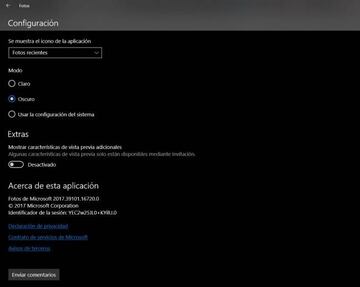
Su funcionamiento es sencillo. Si ya la has instalado, ve a la app de Fotos de Windows 10 y habilita en los ajustes la funci車n Mostrar caracter赤sticas de vista previa adicionales. Despu谷s reinicia y aparecer芍 la opci車n en Importar llamada Desde el M車vil a trav谷s del WiFi, y solo tendr芍s que escanear el c車digo QR y ambos dispositivos se vincular芍n para empezar la transferencia.


